苹果电脑系统数据怎么清理? Mac 的系统数据占用太多怎么清除?

长期使用的 Mac 电脑,系统数据会占用大量的空间,从而导致磁盘空间不足、系统响应缓慢。清理 Mac 电脑系统数据,可以有效释放磁盘空间,提高应用程序响应速度。本文将详细介绍如何在 Mac 上清除系统数据,以释放宝贵的存储空间。

一、查看 Mac 磁盘占用空间
Mac 电脑的应用程序卡顿,通常是由于系统数据占用空间过大造成的。由于苹果电脑采用了一体化设计,我们很难通过拆机来对磁盘进行扩容。因此,定期清理电脑,就显得尤为重要。
1、在实际应用中,如果您的 Mac 电脑弹出下图所示的通知窗口,说明磁盘空间已经严重不足了。请尽快清理系统垃圾,释放足够的磁盘空间,以维持 MacOS 系统的稳定运行。
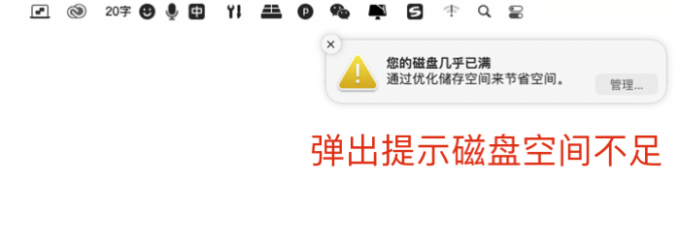
2、点击左上角的“苹果”图标,进入“关于本机”选项,查看当前磁盘的存储状态和可用空间。
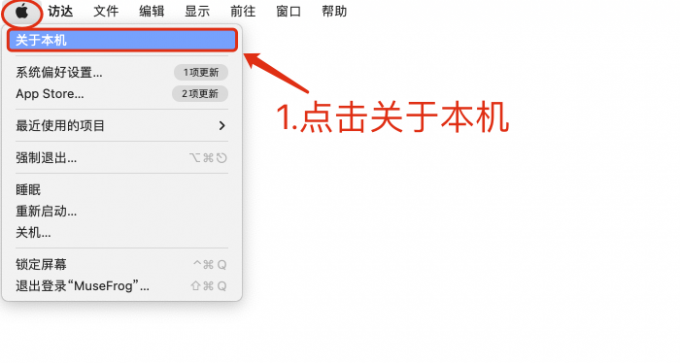
3、打开“储存空间”选项卡,可以看到磁盘所用空间和剩余空间。
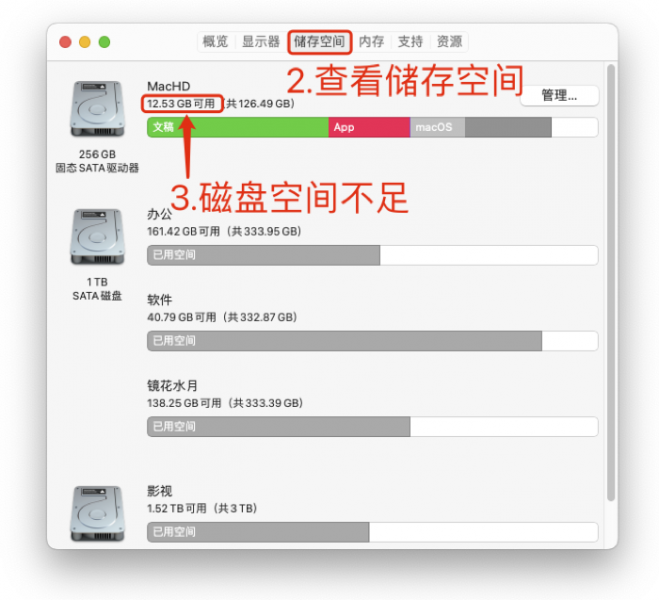
4、如果你的 MacBook 安装了 CleanMyMac,也可以点击屏幕右上角的“CleanMyMac”图标,打开“硬件监视器”,查看更全面的 Mac 硬件状态。
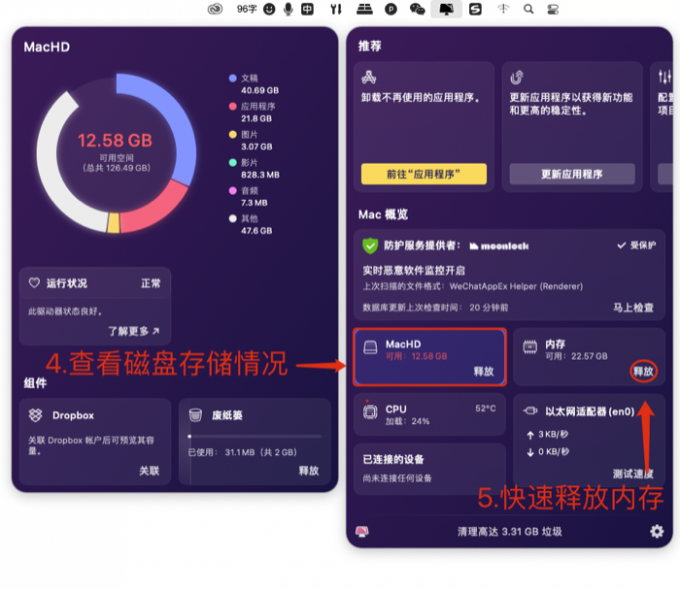
5、在“硬件监视器”窗口中,我们可以查看内存、磁盘、网络、CPU 等硬件的实时状态,并且快速释放内存,关闭占用资源过多的应用程序。
二、如何清理 Mac 系统数据
1.手动整理 Mac 系统文件
苹果电脑允许用户通过“访达”窗口,来管理 Mac 系统数据和文件。一般情况下,用户可以打开根目录中的“Library/Caches”文件夹(Library 文件夹也叫“资源库”),删除里面的 Mac 系统缓存数据。同样的,在“用户”(Users)文件夹中也有“资源库”,相应的“Caches”文件夹中,存放着用户缓存文件。
用户文件夹中的“资源库”往往是隐藏状态,使用快捷键“cmd+shift+>”可以显示隐藏文件。
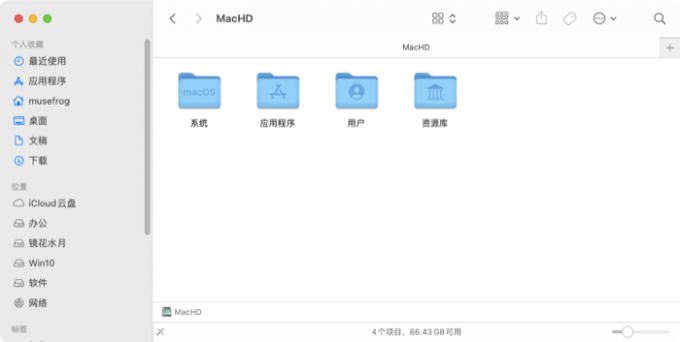
2.使用苹果电脑清理软件
手动清理 Mac 系统中的垃圾文件,往往会花费好几个小时。在实际应用中,我们可以使用 CleanMyMac 的“智能扫描”和“系统垃圾专清”两个功能,快速清理 Mac 系统数据。同时,利用“释放 RAM”工具来释放内存空间,从而缓解系统运行压力。
获得 Apple 认证的 CleanMyMac,能够快速识别并清理 Mac 系统中的缓存数据和垃圾文件。这款专业级的苹果电脑清理软件,可以在几秒钟内完成这一工作。软件支持自定义清理选项,允许用户根据实际需求,清理指定类型的 Mac 系统数据。并且,CleanMyMac 拥有先进的 Mac 磁盘扫描算法,精准识别垃圾文件的同时,不会误删 Mac 系统文件。
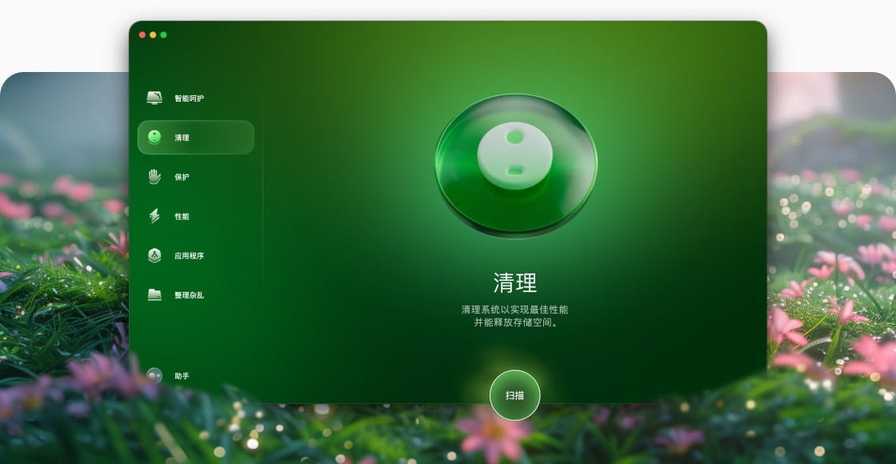
功能一、一键智能扫描
在 CleanMyMac 的“智能扫描”功能中,用户可以一键检测并清理 Mac 系统数据,释放缓存提高电脑性能。
首先,打开 CleanMyMac 软件,点击左侧边栏中的“智能扫描”按钮。在扫描完成后,点击“运行”即可一键清理 Mac 系统中的缓存数据和垃圾文件。

点击“查看详情”,用户可以查看 Mac 系统垃圾的项目明细,并根据需要选择是否清理这些文件。
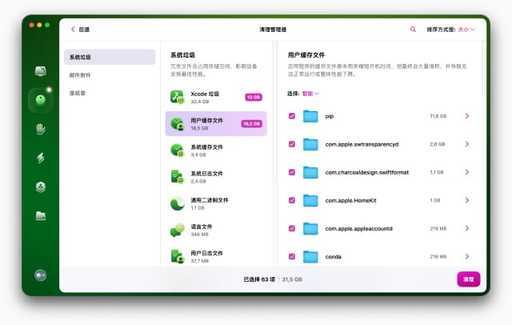
点击展开文件类型后,勾选需要清理的项目,返回智能扫描结果页,点击“运行”即可将勾选的文件删除。
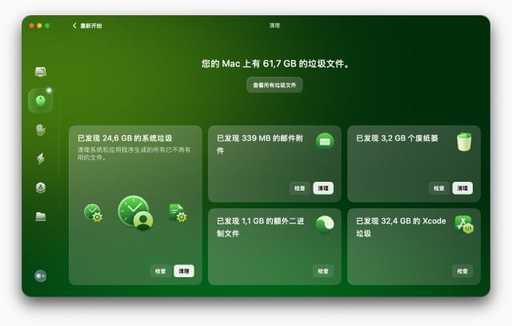
功能二、系统垃圾专清
CleanMyMac 的系统垃圾清理功能,允许用户根据实际需要,清除特定类型的系统数据。
首先,在“系统清理”页面中,点击“扫描”按钮。扫描完成后,在该页面中点击“查看项目”,打开 Mac 系统垃圾的明细列表。
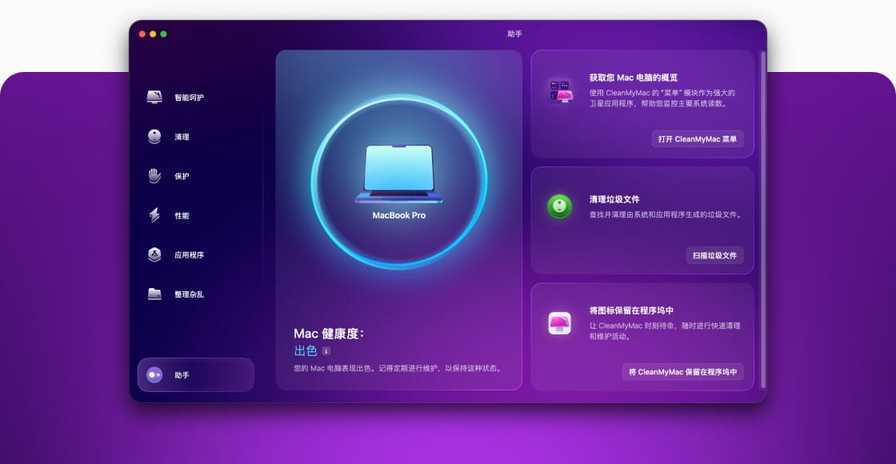
用户可以根据实际需求,勾选需要清理的 Mac 系统数据。CleanMyMac 的“系统垃圾”功能,提供了更多的清理项目,包括但不限于用户缓存文件、不使用的磁盘镜像、通用二进制文件、下载好的文件、系统缓存、用户日志、不使用的语言文件等。
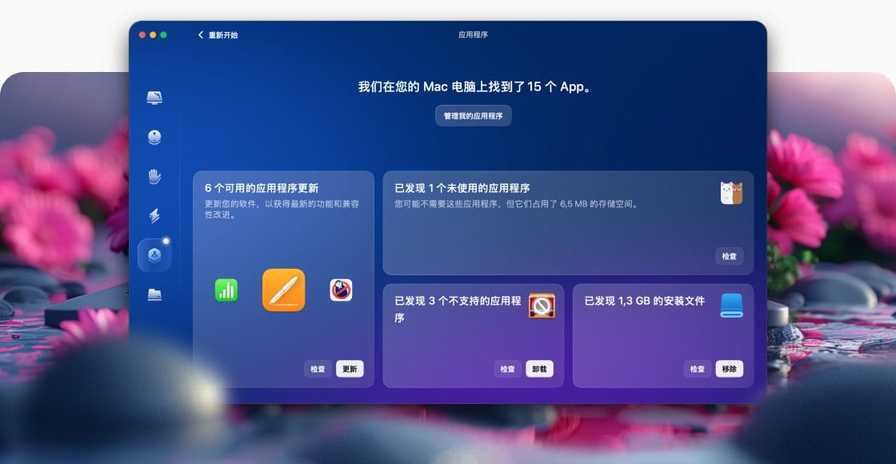
在 Mac 系统中,用户经常会忽略隐藏在电脑中的邮件垃圾。在长期使用的苹果电脑中,邮件附件和本地副本会占用大量的磁盘空间。CleanMyMac 的“邮件附件”清理功能,可以帮助用户移除 Mac 系统中的邮件垃圾,优化本地邮件数据。
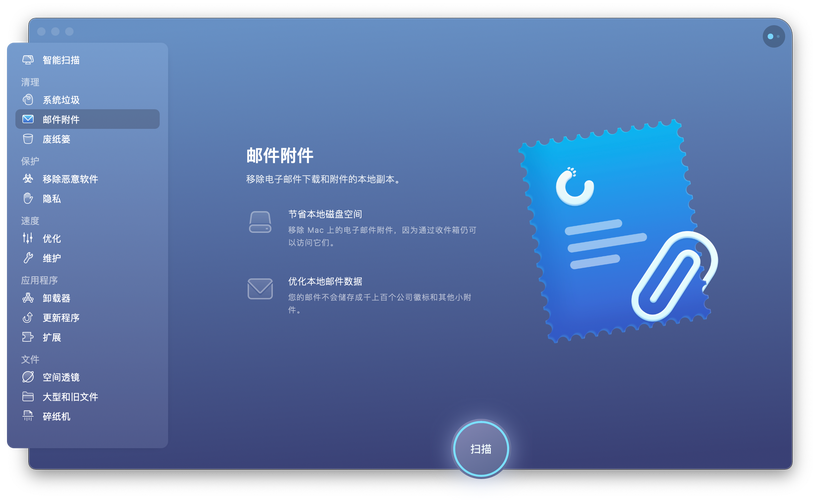
功能三、清理内存空间
Mac 系统会将频繁使用的数据保存在内存中,以便提高设备性能。由于购买时选择了较小的内存配置,很多 Mac 电脑都存在内存不足的问题。使用 CleanMyMac 的系统维护工具,我们可以快速释放闲置的内存空间,有效缓解应用程序卡顿。
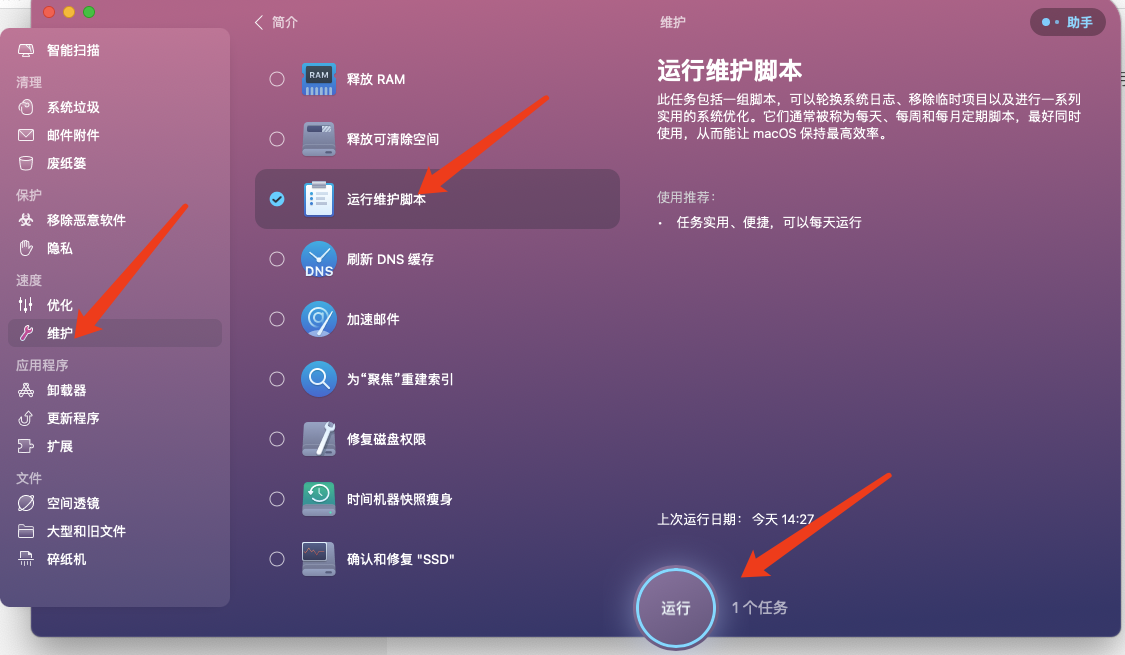
CleanMyMac 拥有独特的空间透镜功能,能够扫描指定路径下的文件分布和体积占比。并且,以直观的动态视图列表,展示对应路径中的空间分布情况。
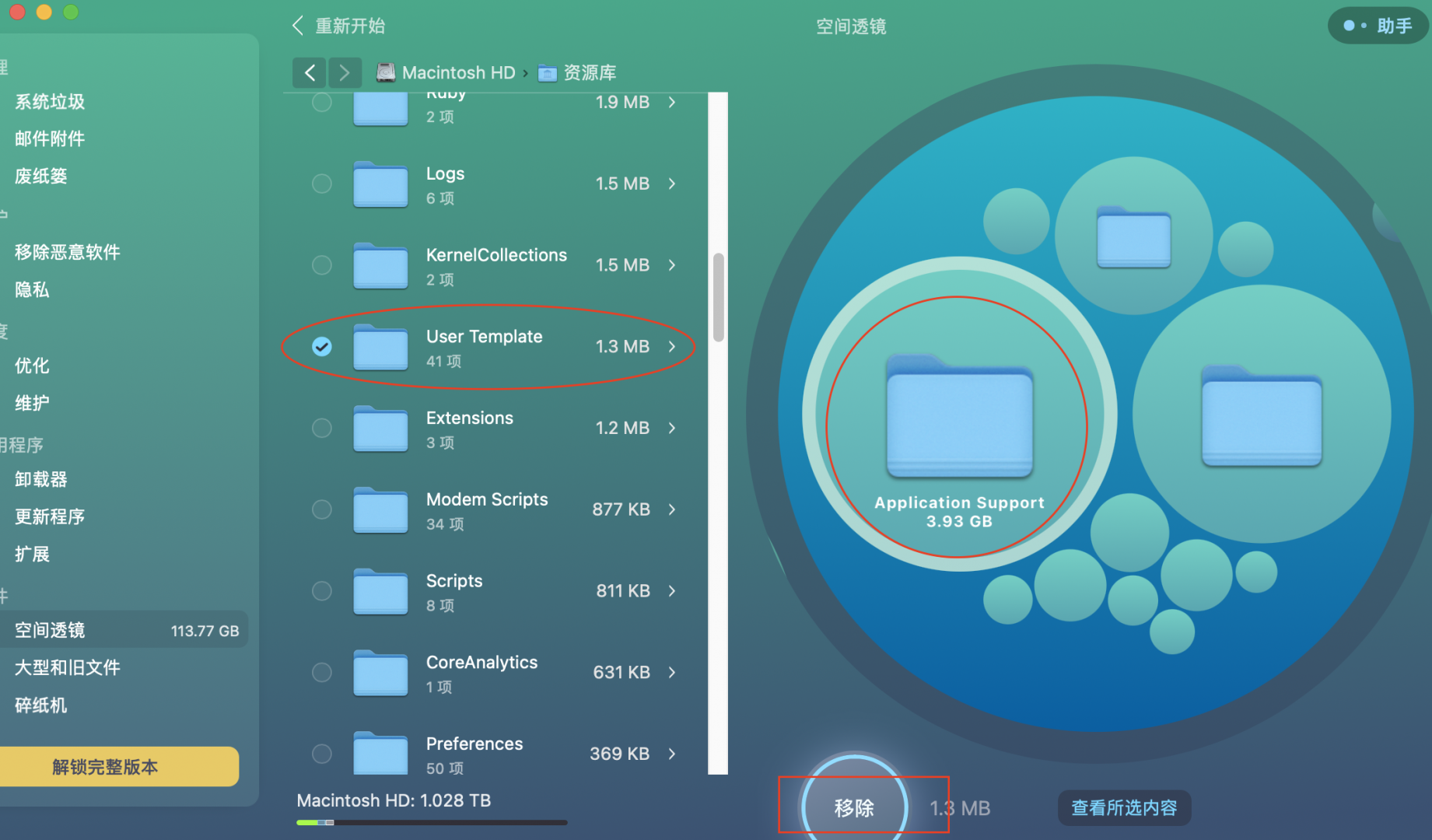
无须精通苹果电脑知识,结合 Safari 的搜索功能,用户可以快速判断哪些文件是可以删除的,从而清理出大量的磁盘空间。
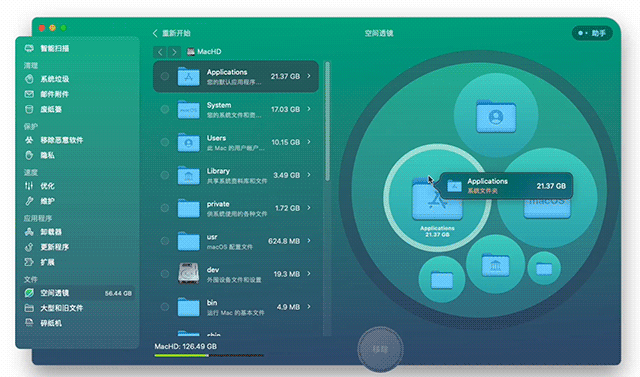
打开“大型文件和旧文件”功能,选择路径后,点击“扫描”按钮开始搜索。
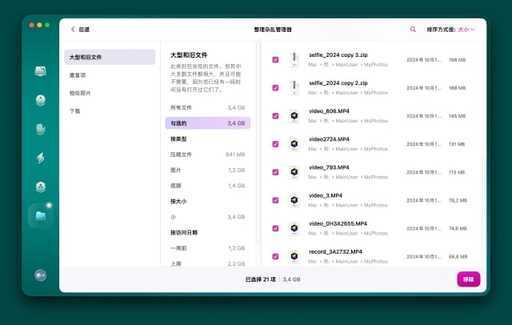
在需要删除的系统文件前面打钩,点击“移除”即可快速删除文件并释放磁盘空间。在移除选项中,我们可以“安全删除”敏感文件(防恢复),或者将不确定的文件暂时存放在废纸篓中。

在实际应用中,我们可以开启 CleanMyMac 的通知功能,及时提醒我们清理磁盘空间和释放内存,以保持系统的流畅运行。
CleanMyMac 中文免费安装包:https://souurl.cn/DyQP4d
CleanMyMac 激活码领取:https://souurl.cn/4B1rMY
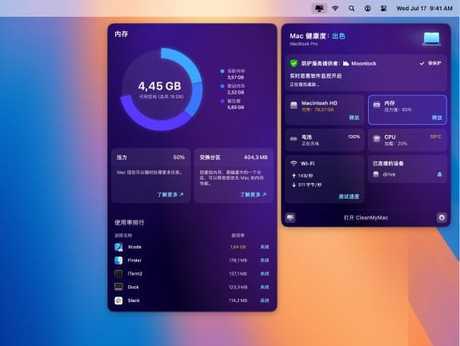
三、优化存储设置,提高运行效率
我们还可以通过优化存储设置和清理其他文件来进一步释放存储空间。具体方法如下:
前往“系统设置”>“通用”>“储存空间”。在这里,你可以查看 Mac 的存储使用情况以及一些优化建议。例如,你可以选择将文件存储在 iCloud 中以释放本地存储空间;或者删除不需要的应用程序、电影和大型文件等。
如果你经常忘记清空废纸篓,可以在“储存空间”设置中选择“自动清空废纸篓”选项。这将定期自动删除废纸篓中的文件,从而帮助你保持存储空间的整洁。
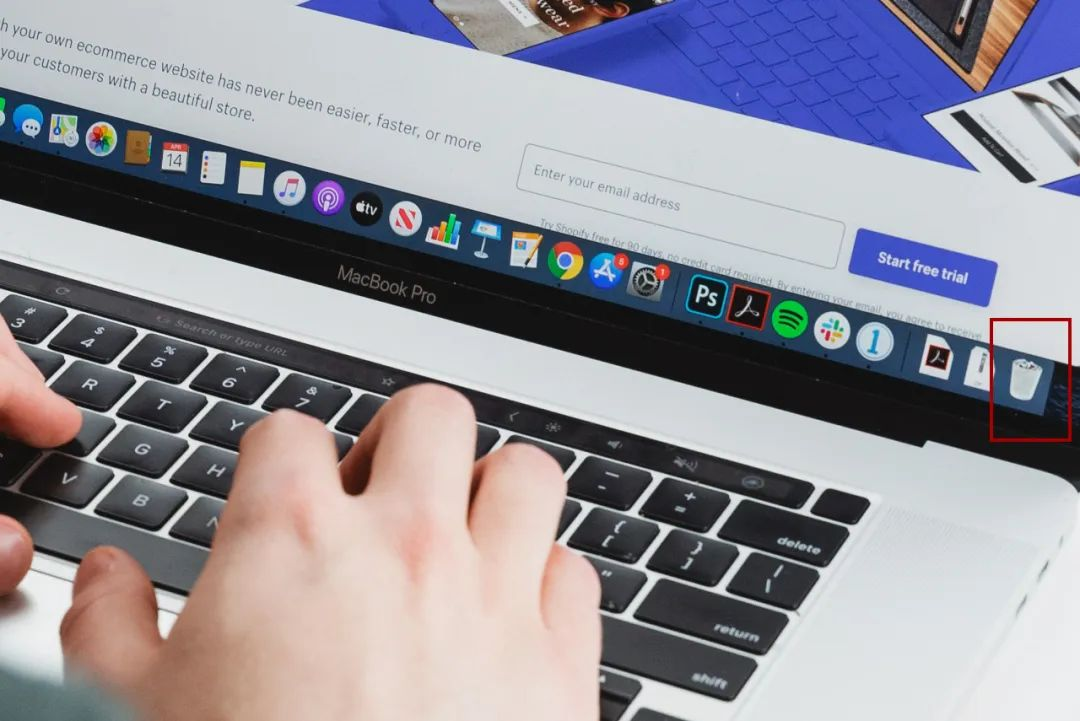
3.在“文档”部分中,你可以查看 Mac 上存储的文件并按大小进行排序。特别关注“不支持的应用程序”类别,它可能包含一些无法在当前 macOS 版本上运行的应用程序。删除这些应用程序及其相关文件可以释放大量存储空间。
4.随着时间的推移,下载文件夹可能会积累大量不再需要的文件,如照片、电影、PDF 文档等。要清理下载文件夹,请前往“访达”>“下载”,然后按大小排序并删除不需要的文件。这将帮助你进一步释放存储空间并保持 Mac 的整洁和高效运行。
版权声明: 本文为 InfoQ 作者【阿拉灯神丁】的原创文章。
原文链接:【http://xie.infoq.cn/article/ea0ad943585f11c237a372eeb】。文章转载请联系作者。










评论